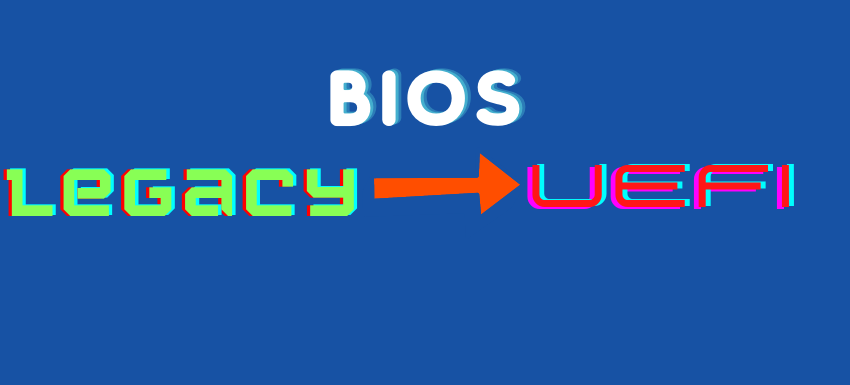Este es un tutorial simple para ayudarlo a cambiar el modo BIOS de Legacy a UEFI en Windows 10. Prometemos que no tomará más de unos minutos. 😄
El BIOS (Sistema básico de entrada/salida) es lo primero que despierta cada vez que enciende su computadora. Permite un buen contacto entre el sistema operativo y el hardware conectado. Y a partir de ahí, empiezas a usar tu computadora.
BIOS (también conocido como Legacy o Legacy BIOS) fue bueno en lo que hizo desde 1975 hasta 2020; el año en que los fabricantes de chips comenzaron a migrar lentamente a una alternativa eficaz: UEFI (Interfaz de firmware extensible unificada).
La actualización garantiza:
- Tiempos de arranque y rendimiento del sistema más rápidos
- Compatibilidad con discos duros (y particiones) de más de 2,1 TB
- Más seguridad e interfaz gráfica de usuario avanzada
- Soporte de arranque para GPT (tabla de particiones GUID) y MBR (registro de arranque maestro) (a través del modo de compatibilidad)
Además, la capacidad de UEFI para usar la tabla de particiones GPT significa que no existen limitaciones prácticas en la cantidad de particiones.
UEFI tiene muchas ventajas sobre el BIOS heredado, como:
Mejora del rendimiento
Tiempos de inicio cortos
Interfaz amigable
Admite discos duros y particiones de más de 2,1 TB
Consecutivamente, es más seguro y hace que su sistema sea más eficiente.
Cómo cambiar el modo BIOS de heredado a UEFI en Windows 10
Este tutorial se divide en dos partes:
- Convertir su disco duro de MBR a GPT
- Habilite UEFI desde la configuración del BIOS (depende de usted)
La segunda parte es específica del fabricante. Por lo tanto, verifique desde el principio y póngase cómodo antes de continuar con el primero. Lo más probable es que la opción para UEFI no esté en el BIOS si está utilizando una PC muy antigua.
Pero para los más nuevos, tendrá esta opción para cambiar a UEFI BIOS.
Antes de comenzar con esta guía, asegúrese de lo siguiente:
- Tienes una copia de seguridad completa de tu sistema.
- No tienes más de tres particiones
- Los servicios de cifrado de dispositivos, como BitLocker, están deshabilitados
Y sí, no se moleste en seguir leyendo si tiene Windows 11. En ese caso, su PC ya debería estar ejecutándose en UEFI. Sin embargo, este es un elemento importante de la lista de verificación para los usuarios de Windows 10 que desean actualizar a Windows 11.
Comencemos con el plato principal.
Verifique el estado actual.
Pegar Información del sistema en la barra de búsqueda y haga clic en abrir el resultado apropiado.

Allí puedes consultar la Modo BIOS Reloj Herencia:
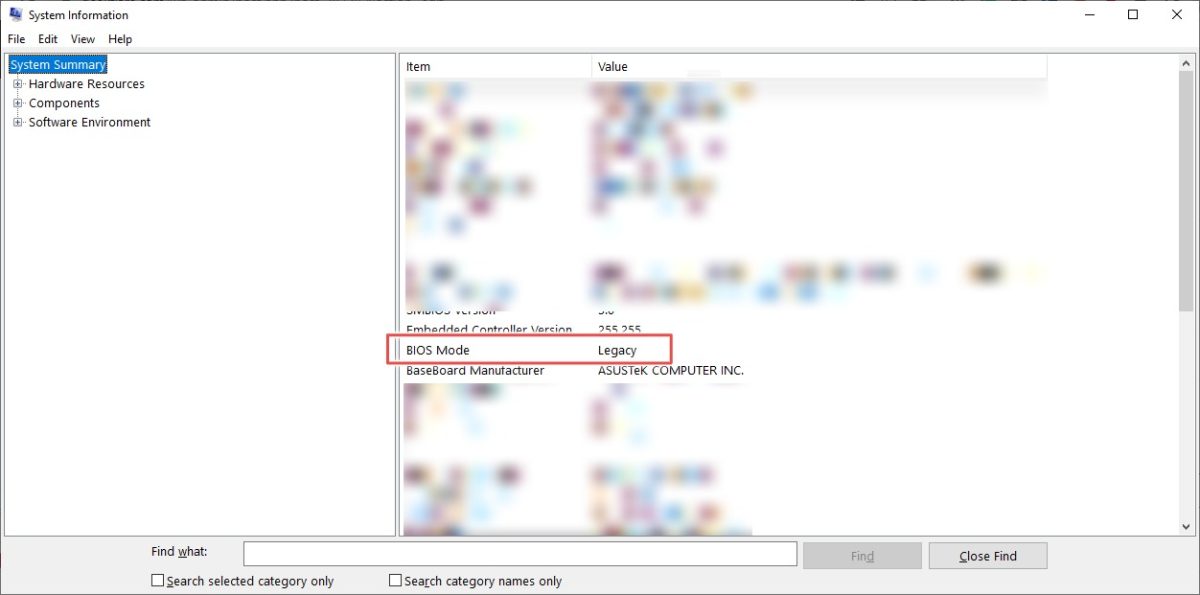
También puede confirmarlo con el tipo de disco. Presione Windows + R, escriba devmgmt.mscluego haga clic en Aceptar.
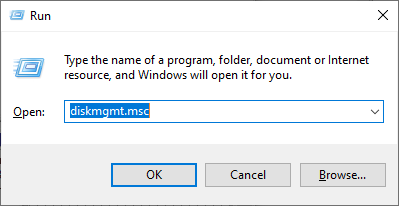
Esto abrirá la consola de administración de discos. Siga los pasos en el video dado y compruebe que tiene Registro de arranque maestro (MBR) en el Estilo de partitura mencionado bajo volúmenes lengua.
Entonces, ahora que sabemos que tenemos un disco MBR, intentemos convertirlo a GPR. Esto se hace con una herramienta simple, MBR2GPT, que Microsoft envió con Windows 10 versión 1703 o posterior.
Puede verificar su versión de Windows escribiendo <strong>winver</strong> en Ejecutar (Windows+R).
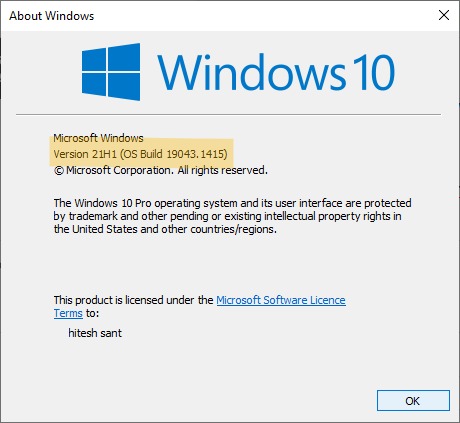
Como somos elegibles para usar esta herramienta, vayamos al símbolo del sistema.
Convertir MBR a GPT
Abra el símbolo del sistema con privilegios de administrador. Para hacer esto, escriba ordenadoluego haga clic en el Ejecutar como administrador en el panel derecho.
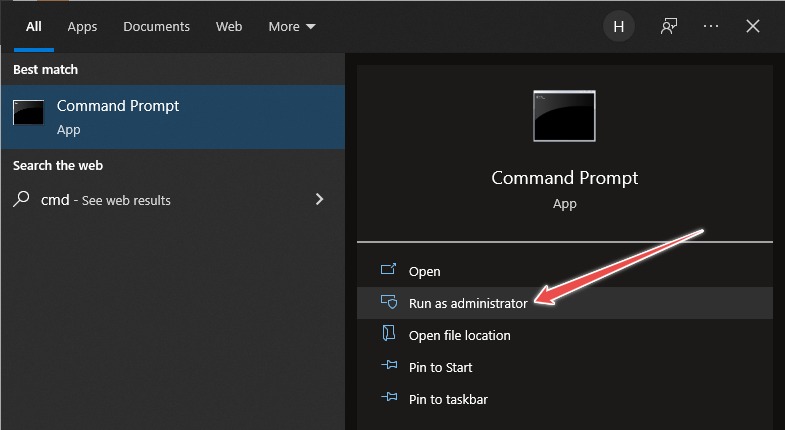
Luego ingresa mbr2gpt /validate /allowFullOS en el símbolo del sistema:
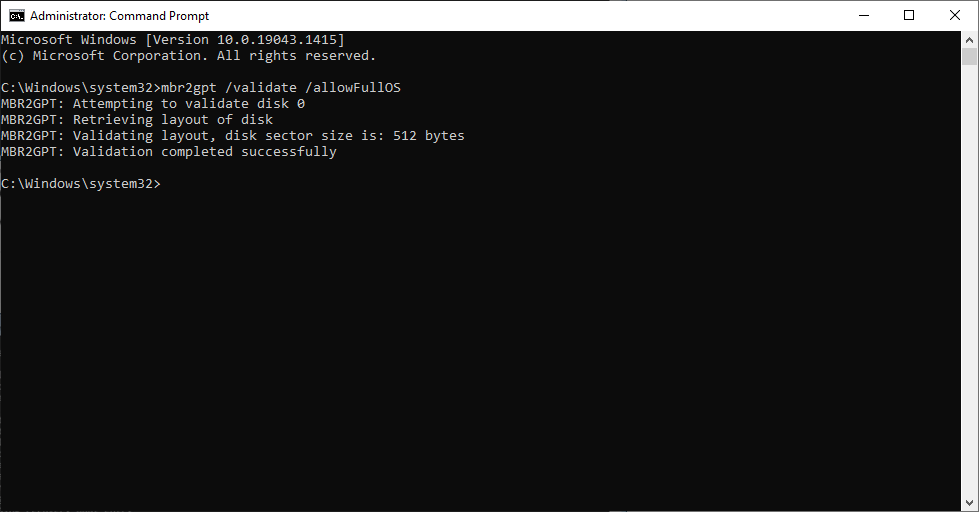
Verifique que la validación sea exitosa. Atraviésalo Solución de la comunidad de Microsoft si obtiene La validación del diseño del disco falló.
Después de una validación exitosa, escriba mbr2gpt /convert /allowFullOS y presiona enter:
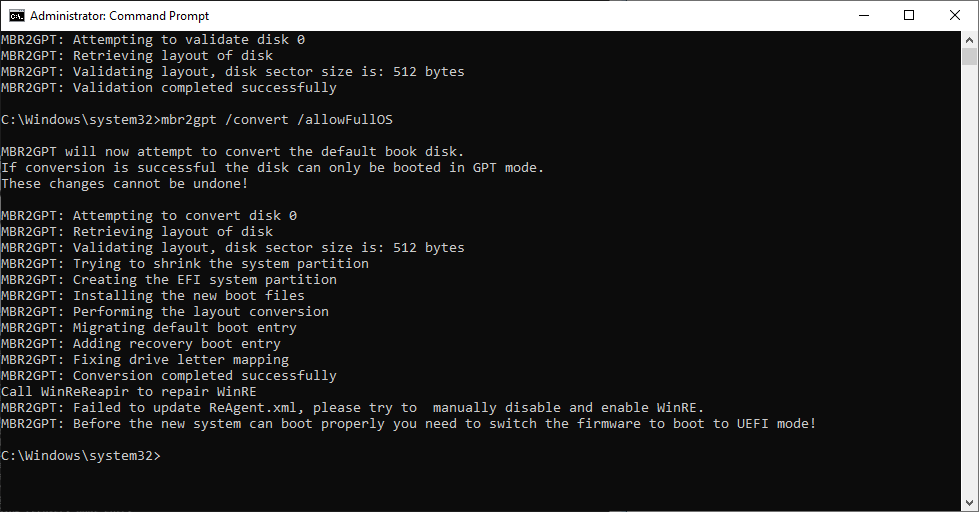
los Error al actualizar ReAgent.xml es un error específico de mi sistema. Es posible que no lo obtenga y no afectará el proceso de conversión, incluso si está allí.
En conclusión, el proceso está completo y hemos cambiado el modo BIOS de Legacy a UEFI.
Y esta captura de pantalla lo confirma:

Además, las herramientas de administración de discos muestran el estilo de partición como tabla de particiones GUID (GPT). Este proceso creó una partición EFI de 100 MB desde el disco principal. Puede validar esto observando el cambio en el tamaño de la partición primaria de 458,35 GB a 458,25 GB.
Pero su computadora no arrancará después de eso porque el último paso es cambiar la configuración del BIOS de Legacy a UEFI. Como ya se dijo, depende del fabricante de su PC o de la marca de su placa base si tiene una PC ensamblada.
Conclusión
Aunque es fácil convertir el modo BIOS de Legacy a UEFI en Windows 10, es posible que un usuario promedio no lo necesite. Así que asegúrese de que realmente necesita hacer esto antes de pasar por todos estos problemas.
Si no está roto, no lo arregles !
En cambio, lo que vale la pena arreglar son los corazones de innumerables personas que no son elegibles para obtener Windows 11. 😉
Así que consulte la guía de Geekflare para instalar Windows 11 en PC no compatibles.
Si quiere puede hacernos una donación por el trabajo que hacemos, lo apreciaremos mucho.
Direcciones de Billetera:
- BTC: 14xsuQRtT3Abek4zgDWZxJXs9VRdwxyPUS
- USDT: TQmV9FyrcpeaZMro3M1yeEHnNjv7xKZDNe
- BNB: 0x2fdb9034507b6d505d351a6f59d877040d0edb0f
- DOGE: D5SZesmFQGYVkE5trYYLF8hNPBgXgYcmrx
También puede seguirnos en nuestras Redes sociales para mantenerse al tanto de los últimos post de la web:
- Telegram
Disclaimer: En Cryptoshitcompra.com no nos hacemos responsables de ninguna inversión de ningún visitante, nosotros simplemente damos información sobre Tokens, juegos NFT y criptomonedas, no recomendamos inversiones